Kā mēs varam neļaut Windows lietotājiem izslēgt vai restartēt sistēmu

Atunci cand la Datora nostru personal mai au piekļuves si alti utilizatori (membri ai familiei, prieteni sau colegi de servici), cel mai probabil nu dorim ca acestia sa aiba acces la anumite actiuni ale sistemului, intre acestea fiind incluse si Noslēgums vai restartarea Windowsului. De exemplu, daca pe userul nostru lasam deschise anumite Faili vai Pieteikumi cu care lucram, daca un alt utilizator aizveriet vai restarteaza sistemul putem pierde ore intregi de munca. Pentru a evita astfel de situatii, cel mai simplu este sa restrictionam accesul celorlalti useri ai sistemului la comenzile de izslēgšana, restartēt, gulēt vai hibernateApvidū
Cum restrictionam accesul userilor Windows la Shutdown, Restart, sleep sau Hibernate?
- atvērt Microsoft Management Consule (garša mmc iekšā Meklēt-ul No Sākuma izvēlne)
- Pēc tam noklikšķiniet uz Fails (coltul din stanga-sus) si selectati Add/Remove Snap-in
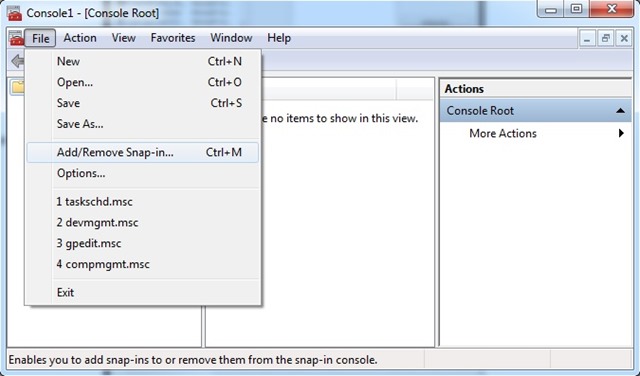
- in partea stanga a ferestrei deschise, dati dublu-click pe Group Policy Object
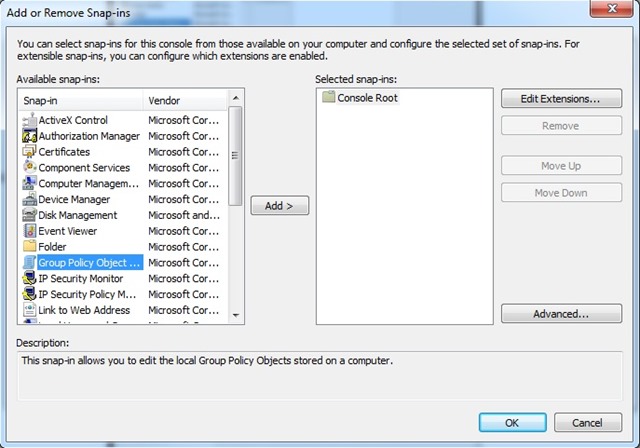
- Pēc tam noklikšķiniet uz Pārlūkot (Sub Group Policy Object: Local Computer)
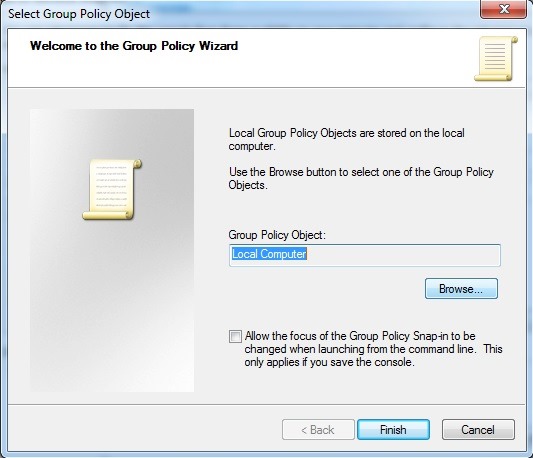
- dati click pe tabul Lietotāji, pēc tam atlasiet Non-Administrators un noklikšķiniet uz Labi, tad uz Pabeigt
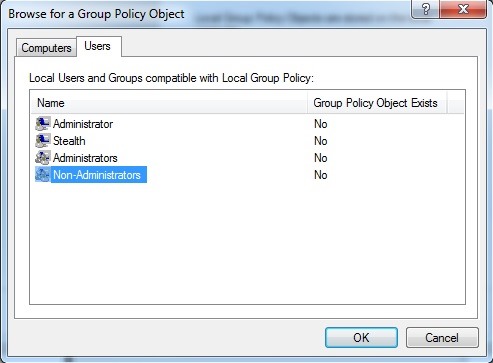
- atpakaļ iekšā mmc, sub noul grup creat Local Computer/Non-Administrators Policy, pieredzējis catre Lietotāja konfigurācija > Administratīvās veidnes > Izvēlne Sākt un uzdevumjosla
- labajā panelī identificējiet ierakstu un veiciet dubultklikšķi uz tā Remove and prevent access to the shutdown, restart, sleep, and hibernate commands
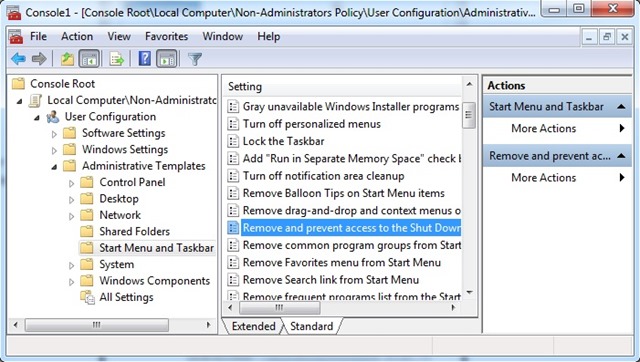
- pēc tam atvērtajā iestatījumu logā atlasiet Iespējots un noklikšķiniet uz Piemērot un tālāk Labi
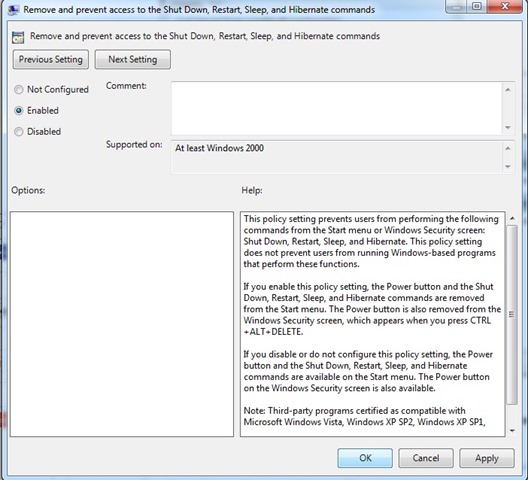
Dupa ce veti face aceste modificari, comenzile Izslēdziet, Restartēt, Gulēt un Pārziemot vor fi scoase din Sākuma izvēlne. De asemenea, butonul Spēks va lipsi si din ecranul Windows drošība care poate fi accesat cu combinatia de taste Ctrl+Alt+DeleteApvidū
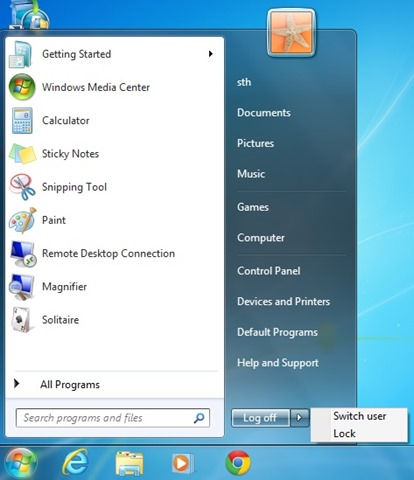
Nota: Daca doriti sa preveniti restrictionarea si la comanda Log Off in Windows Start Menu, atunci, tot sub Local Computer/Non-Administrators Policy activati setarea Remove Log Off on the Start Menu.
Slepenie iestatījumi – How to prevent Windows users from shutting down or restarting computer
Kā mēs varam neļaut Windows lietotājiem izslēgt vai restartēt sistēmu
Kas jauns
Pret slepens
Kaislīgi par tehnoloģiju, man patīk pārbaudīt un rakstīt apmācības par Windows operētājsistēmām, cenšoties atklāt interesantas lietas.
Skatīt visas ziņas pēc slepenasIespējams, jūs interesē arī...


Viena doma “Kā mēs varam neļaut Windows lietotājiem izslēgt vai restartēt sistēmu”